Cara Sign Out dari Gmail di Android
Cara Sign Out dari Gmail di Android
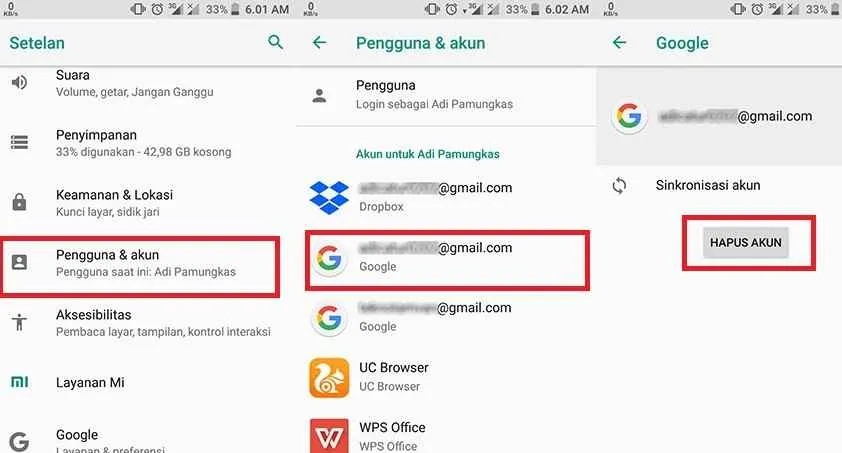
Bosan dengan notifikasi email yang membanjiri HP Androidmu? Atau mungkin lagi meminjamkan HP dan ingin memastikan privasi terjaga? Sign out dari Gmail di Android adalah solusinya! Prosesnya sebenarnya gampang banget, kok. Ikuti langkah-langkah di bawah ini, dan kamu bisa sign out dengan cepat dan aman.
Ada beberapa metode untuk sign out, tapi kita akan fokus pada metode standar yang paling umum digunakan. Metode ini cocok untuk semua jenis pengguna, dari yang baru pertama kali pakai Gmail hingga yang sudah expert.
Cara Sign Out dari Gmail di Android: Metode Standar
Metode standar ini memanfaatkan menu pengaturan yang ada di dalam aplikasi Gmail. Dengan mengikuti langkah-langkah berikut, kamu bisa sign out dengan mudah dan efektif. Prosesnya hampir sama di semua versi Android, meski ada sedikit perbedaan tampilan antar versi.
| Langkah | Ilustrasi | Keterangan Tambahan | Kemungkinan Masalah |
|---|---|---|---|
| Buka aplikasi Gmail. | Gambar ikon aplikasi Gmail di layar utama Android. Ikonnya biasanya berupa huruf “M” berwarna merah, putih, dan biru. | Pastikan kamu terhubung ke internet. | Aplikasi Gmail mungkin mengalami force close atau crash. Coba restart HP. |
| Tap foto profilmu di pojok kanan atas. | Gambar tampilan pojok kanan atas aplikasi Gmail yang menampilkan foto profil pengguna. Jika tidak ada foto profil, akan muncul inisial nama pengguna. | Jika menggunakan beberapa akun Google, pastikan kamu memilih akun yang ingin di-sign out. | Foto profil mungkin tidak muncul. Coba clear cache dan data aplikasi Gmail. |
| Gulir ke bawah dan tap “Keluar”. | Gambar menu pengaturan akun Google, dengan opsi “Keluar” yang ditandai. | Konfirmasi pilihanmu jika diminta. | Opsi “Keluar” mungkin tidak muncul. Pastikan aplikasi Gmail sudah diperbarui ke versi terbaru. |
| Selesai! | Gambar layar utama Gmail setelah sign out, menampilkan layar login. | Kamu akan diarahkan ke halaman login Gmail. | Terkadang muncul pesan error. Coba ulangi langkah-langkah atau periksa koneksi internet. |
Tips Tambahan: Pastikan kamu telah menyimpan semua email penting sebelum sign out. Jika kamu mengalami masalah, coba restart HP atau clear cache dan data aplikasi Gmail. Perbedaan proses sign out di berbagai versi Android umumnya hanya terletak pada sedikit perbedaan tampilan antarmuka, namun langkah-langkah inti tetap sama.
Sign Out Gmail dengan Beberapa Profil
Memiliki beberapa akun Google di HP Android? Proses sign out-nya tetap sama. Yang perlu kamu perhatikan adalah memilih akun yang ingin di-sign out pada langkah kedua. Pastikan kamu mengetuk foto profil akun yang tepat sebelum memilih opsi “Keluar”. Setelah itu, ikuti langkah-langkah seperti yang dijelaskan sebelumnya.
Mengelola Beberapa Akun Gmail di Android
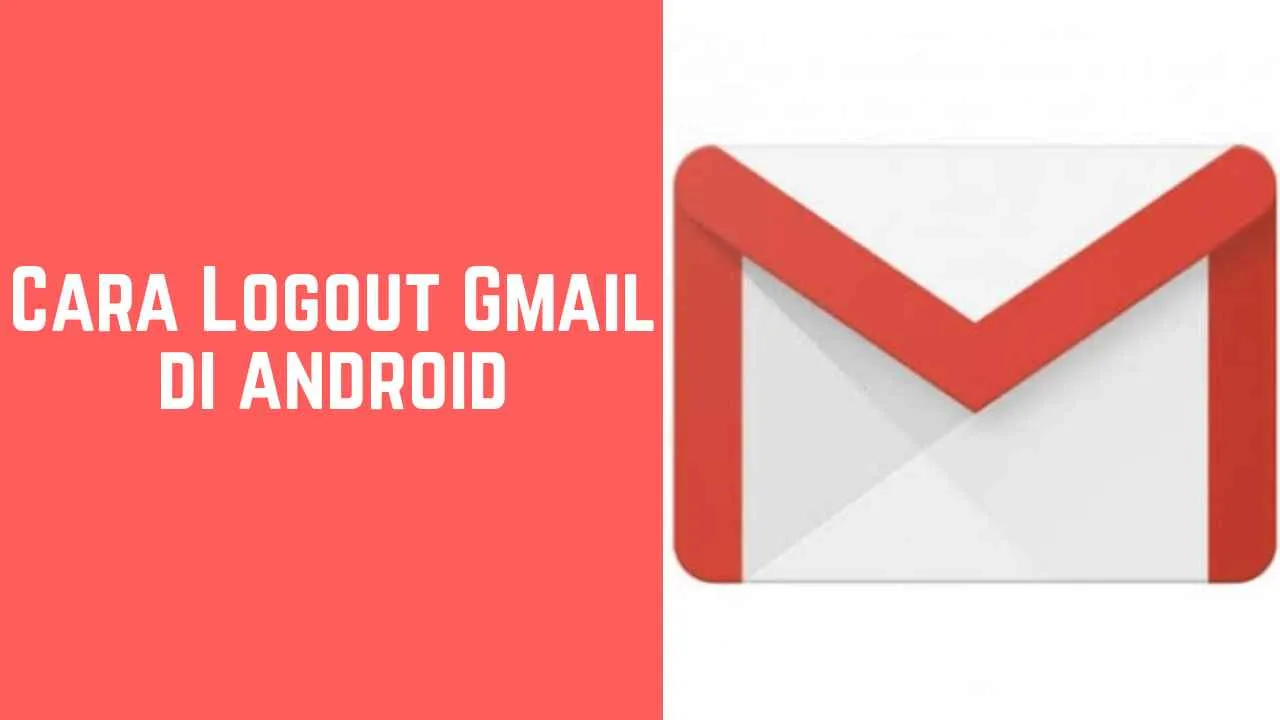
Nge-handle beberapa akun Gmail di Android? No problem! Di era serba digital ini, memiliki lebih dari satu akun Gmail udah jadi hal biasa, entah untuk urusan personal, pekerjaan, atau bahkan side hustle. Nah, biar nggak ribet dan tetap aman, pahami dulu caranya mengelola akun-akun Gmail di Android kamu, mulai dari menambahkan hingga menghapusnya.
Menambahkan dan Menghapus Akun Gmail di Android
Menambahkan akun Gmail baru di Androidmu gampang banget, kok! Cukup buka aplikasi Gmail, lalu ketuk foto profilmu di pojok kanan atas. Pilih “Tambah akun” dan ikuti petunjuknya. Prosesnya intuitif dan bakal dibimbing sampai berhasil. Sementara untuk menghapus akun, langkahnya juga nggak jauh beda. Di menu yang sama, pilih akun yang mau dihapus, lalu cari opsi “Hapus akun”. Pastikan kamu udah backup data penting sebelum menghapus akun, ya!
Perbedaan Sign Out dan Switch Akun
Seringkali kita bingung, apa bedanya sign out dan switch akun? Ini dia penjelasannya:
- Sign Out: Keluar sepenuhnya dari semua akun Gmail di perangkat Android. Semua akses ke Gmail akan terputus. Ini penting untuk keamanan, terutama jika meminjamkan HP ke orang lain.
- Switch Akun: Beralih antar akun Gmail tanpa harus keluar dari semua akun. Kamu tetap bisa mengakses semua akun Gmail yang terhubung, hanya saja kamu berganti akun yang aktif.
Keamanan akun Gmail itu penting banget! Sign out secara berkala, terutama setelah menggunakan perangkat di tempat umum atau meminjamkan HP ke orang lain, akan mencegah akses tak sah ke email dan data pribadimu. Jangan remehkan hal ini, karena emailmu menyimpan informasi sensitif yang bisa disalahgunakan jika jatuh ke tangan yang salah. Pastikan juga kamu menggunakan password yang kuat dan mengaktifkan verifikasi dua langkah untuk keamanan ekstra.
Beralih Antar Akun Gmail dengan Cepat dan Efisien
Beralih antar akun Gmail bisa dilakukan dengan cepat dan mudah. Di aplikasi Gmail, ketuk foto profilmu di pojok kanan atas. Akan muncul daftar akun yang terhubung. Pilih akun yang ingin kamu gunakan, dan voila! Kamu langsung beralih ke akun tersebut.
Implikasi Keamanan Meninggalkan Akun Gmail dalam Keadaan Login
Meninggalkan akun Gmail dalam keadaan login di perangkat Android yang digunakan bersama atau di tempat umum berisiko tinggi. Seseorang bisa dengan mudah mengakses email dan data pribadimu jika mereka mendapatkan akses ke perangkat tersebut. Ini bisa menyebabkan pencurian identitas, akses tak sah ke informasi keuangan, dan berbagai masalah lainnya. Oleh karena itu, selalu sign out dari akun Gmail setelah selesai menggunakannya, terutama di perangkat publik.
Sign Out Gmail Setelah Aktivitas Tertentu
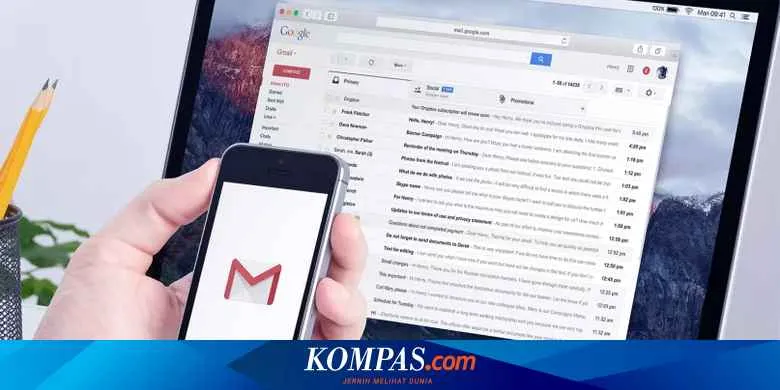
Nggak cuma sekadar login dan logout biasa, keamanan akun Gmail di Android bisa ditingkatkan dengan fitur sign out otomatis. Bayangkan, kamu lupa logout Gmail di warnet atau perangkat umum, risiko akunmu diakses orang lain jadi lebih besar, kan? Nah, sign out otomatis bisa jadi solusi praktis untuk mencegah hal tersebut. Fitur ini bikin akun Gmailmu lebih aman, bahkan saat kamu nggak sengaja meninggalkan perangkat dalam keadaan aktif.
Dengan mengatur sign out otomatis setelah periode waktu tertentu, misalnya 15 menit tidak aktif, kamu bisa meminimalisir risiko akses tak sah. Gimana caranya? Yuk, kita bahas lebih lanjut!
Pengaturan Sign Out Otomatis Gmail
Sayangnya, Gmail di Android nggak menyediakan fitur sign out otomatis berdasarkan durasi tidak aktif. Jadi, kamu nggak bisa langsung atur “sign out setelah 15 menit”. Namun, kamu bisa mengoptimalkan keamanan dengan cara lain, seperti mengaktifkan verifikasi dua langkah dan selalu logout manual setelah selesai menggunakan Gmail di perangkat publik.
Perbandingan Pengaturan Keamanan Otomatis di Berbagai Aplikasi Email
| Aplikasi Email | Sign Out Otomatis (Durasi) | Verifikasi Dua Langkah | Fitur Keamanan Lainnya |
|---|---|---|---|
| Gmail (Android) | Tidak tersedia | Tersedia | Pemberitahuan login yang tidak dikenal, pengaturan sandi yang kuat |
| Outlook (Android) | Tidak tersedia (tergantung pengaturan perangkat) | Tersedia | Penguncian aplikasi, hapus data setelah beberapa kali percobaan login yang salah |
| Yahoo Mail (Android) | Tidak tersedia | Tersedia | Pemberitahuan aktivitas akun, pengaturan pemulihan akun |
| ProtonMail (Android) | Opsi konfigurasi lebih fleksibel, bisa diatur berdasarkan durasi | Tersedia | Enkripsi end-to-end, autentikasi multi-faktor yang kuat |
Skenario Sign Out Otomatis yang Bermanfaat
Bayangkan skenario ini: kamu sedang mengecek email di warnet atau di komputer umum di perpustakaan. Setelah selesai, kamu lupa logout dari Gmail. Dengan sign out otomatis (meski Gmail sendiri tidak menyediakannya secara langsung), akunmu akan secara otomatis logout setelah periode waktu tertentu, meminimalisir risiko akses tak sah oleh pengguna lain yang menggunakan perangkat tersebut setelahmu.
Skenario lain: kamu meninggalkan ponselmu di tempat umum. Meskipun ponselmu terkunci, jika seseorang berhasil membuka kunci, sign out otomatis akan mencegah akses langsung ke akun Gmailmu.
Konfigurasi Pengaturan Keamanan dan Privasi di Aplikasi Gmail
Meskipun tidak ada fitur sign out otomatis berdasarkan waktu, kamu tetap bisa meningkatkan keamanan akun Gmailmu dengan mengaktifkan fitur-fitur keamanan berikut:
- Verifikasi dua langkah: Tambahkan lapisan keamanan ekstra dengan kode verifikasi selain sandi. Ini akan mencegah akses bahkan jika seseorang mendapatkan sandimu.
- Pemberitahuan aktivitas akun: Aktifkan notifikasi untuk setiap aktivitas login baru di akunmu. Ini akan memberimu peringatan dini jika ada akses yang mencurigakan.
- Sandi yang kuat dan unik: Gunakan sandi yang kompleks dan berbeda untuk setiap akun online, termasuk Gmail. Hindari penggunaan sandi yang mudah ditebak.
- Perbarui aplikasi Gmail: Pastikan aplikasi Gmailmu selalu diperbarui ke versi terbaru untuk mendapatkan patch keamanan terbaru.
Praktik Terbaik Keamanan Akun Gmail di Android
Berikut beberapa tips tambahan untuk menjaga keamanan akun Gmailmu di Android:
- Jangan menyimpan sandi Gmail di browser atau aplikasi pengelola sandi yang tidak terpercaya.
- Hati-hati terhadap email phishing atau tautan mencurigakan yang meminta informasi pribadi.
- Selalu logout secara manual dari Gmail setelah menggunakan perangkat umum.
- Gunakan VPN jika terhubung ke Wi-Fi publik untuk melindungi data pribadimu.
Mengatasi Masalah Sign Out Gmail

Nah, setelah kita bahas cara sign out dari Gmail di Android, pasti ada beberapa dari kamu yang mungkin mengalami kendala. Tenang, bukan kamu saja kok! Proses sign out terkadang bisa bermasalah, mulai dari aplikasi yang tiba-tiba error sampai koneksi internet yang tiba-tiba hilang. Berikut beberapa masalah umum dan cara mengatasinya.
Jangan panik dulu, ya! Masalah sign out Gmail biasanya bisa diatasi dengan beberapa langkah sederhana. Kita akan bahas satu per satu, mulai dari yang paling umum sampai yang agak ribet (tapi tetap bisa diatasi kok!).
Aplikasi Gmail Tidak Responsif
Gmail tiba-tiba ngadat dan tombol sign out tak bisa di klik? Ini masalah umum yang sering dialami. Jangan langsung uninstall ya, coba langkah-langkah berikut:
- Paksa berhenti aplikasi Gmail: Buka menu pengaturan di Android kamu, cari aplikasi Gmail, dan pilih “Paksa berhenti”.
- Bersihkan cache dan data Gmail: Di menu pengaturan yang sama, cari opsi “Penyimpanan” atau “Storage”, lalu bersihkan cache dan data aplikasi Gmail. Ini akan menghapus data sementara yang mungkin menyebabkan masalah, tanpa menghapus akun Gmail kamu.
- Restart HP: Cara klasik yang ampuh! Kadang, sistem operasi Android butuh sedikit “refreshing” untuk bekerja dengan optimal.
- Perbarui aplikasi Gmail: Pastikan aplikasi Gmail kamu sudah versi terbaru. Aplikasi yang usang sering kali memiliki bug yang menyebabkan masalah.
- Uninstall dan Install Ulang: Jika semua cara di atas gagal, coba uninstall dan install ulang aplikasi Gmail. Pastikan kamu sudah backup data penting sebelum melakukan ini.
Pesan Error Saat Sign Out
Muncul pesan error saat mencoba sign out? Pesan error biasanya memberikan petunjuk tentang apa yang salah. Coba catat pesan error tersebut dan cari solusinya di Google atau forum bantuan Google. Beberapa pesan error mungkin membutuhkan tindakan spesifik, seperti memeriksa pengaturan akun Google atau memeriksa izin aplikasi.
- Contoh pesan error: “Gagal terhubung ke server”. Ini biasanya menandakan masalah koneksi internet.
- Contoh pesan error: “Akun ini sedang digunakan di perangkat lain”. Ini berarti akun Gmail kamu masih aktif di perangkat lain. Coba sign out dari perangkat lain tersebut.
Periksa Koneksi Internet
Koneksi internet yang buruk atau tidak stabil dapat menyebabkan masalah saat sign out. Pastikan kamu terhubung ke jaringan Wi-Fi yang stabil atau memiliki sinyal seluler yang kuat. Coba buka aplikasi lain yang membutuhkan internet untuk memastikan koneksi internet kamu berfungsi dengan baik. Jika perlu, coba restart modem atau router kamu.
Hubungi Dukungan Google
Jika semua langkah di atas tidak berhasil, jangan ragu untuk menghubungi dukungan Google. Mereka memiliki tim ahli yang siap membantu menyelesaikan masalah kamu. Kamu bisa menemukan informasi kontak dukungan Google di situs web resmi Google atau melalui aplikasi Gmail itu sendiri.
Terakhir

Mengatur akun Gmail di Android ternyata nggak serumit yang dibayangkan, kan? Dengan memahami berbagai metode sign out dan tips keamanannya, kamu bisa menikmati pengalaman berselancar di dunia maya yang lebih aman dan nyaman. Selamat mencoba, dan jangan lupa selalu prioritaskan keamanan akunmu!


What's Your Reaction?
-
0
 Like
Like -
0
 Dislike
Dislike -
0
 Funny
Funny -
0
 Angry
Angry -
0
 Sad
Sad -
0
 Wow
Wow








